在使用上述的剪辑软件剪辑手机竖屏拍摄的视频之后,我们发现导出的视频两边都是有黑边的。并非是全屏的视频的。那么如何在剪辑之后,保持这个竖屏全屏的视频的呢?下面我们就来看看详细的制作过程。
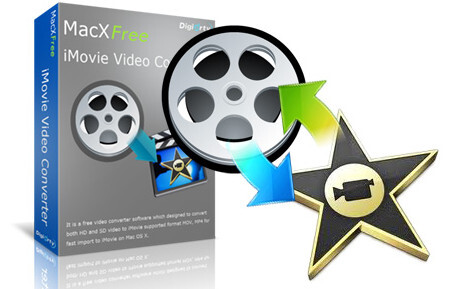
iMovie(专业视频剪辑) for Mac V10.0.3(多语中文版) 苹果电脑版
- 类型:视频编辑
- 大小:1.85GB
- 语言:简体中文
- 时间:2014-07-01
查看详情
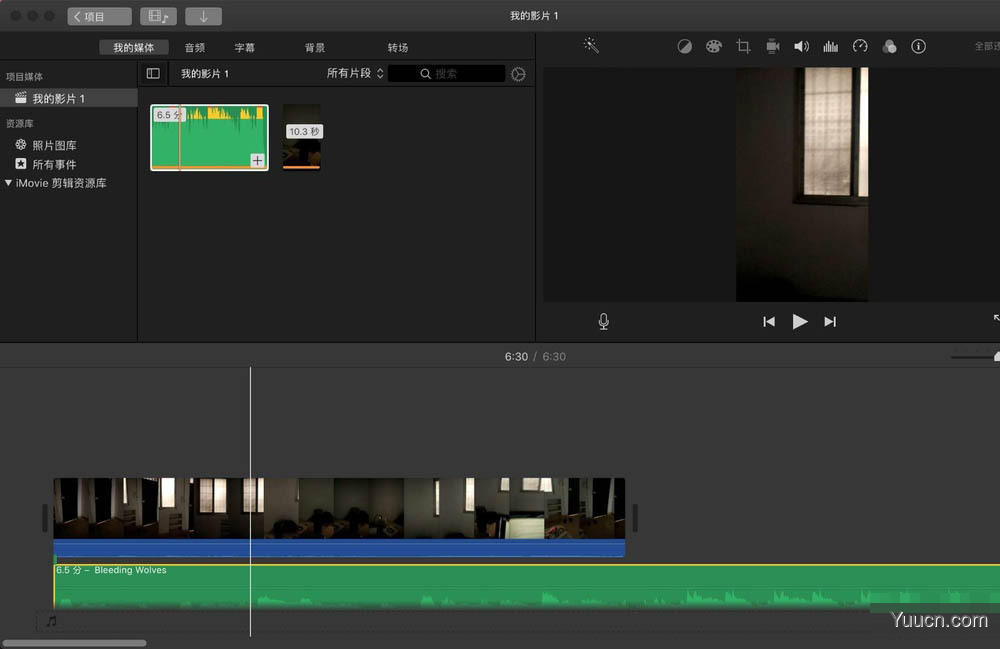
1、如图一打开dock启动,点击启动上的编辑工具。
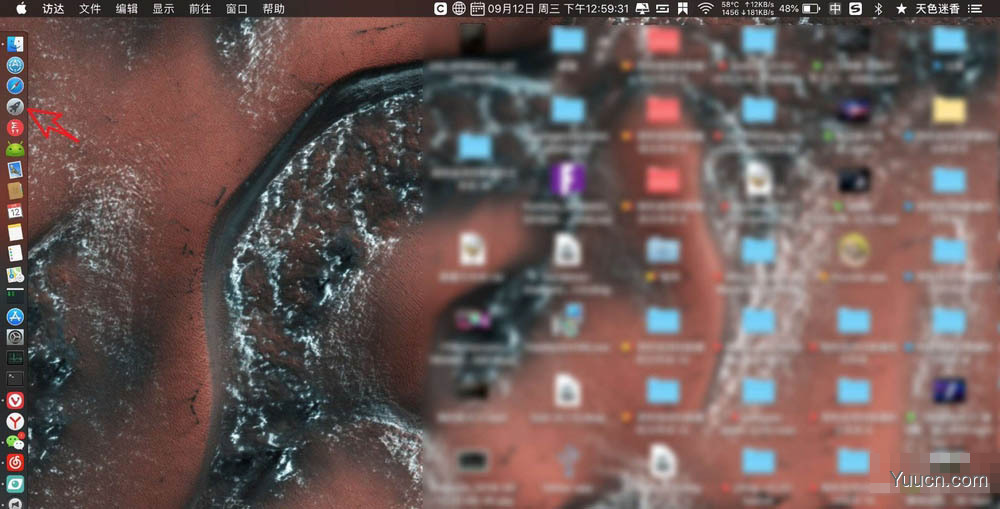
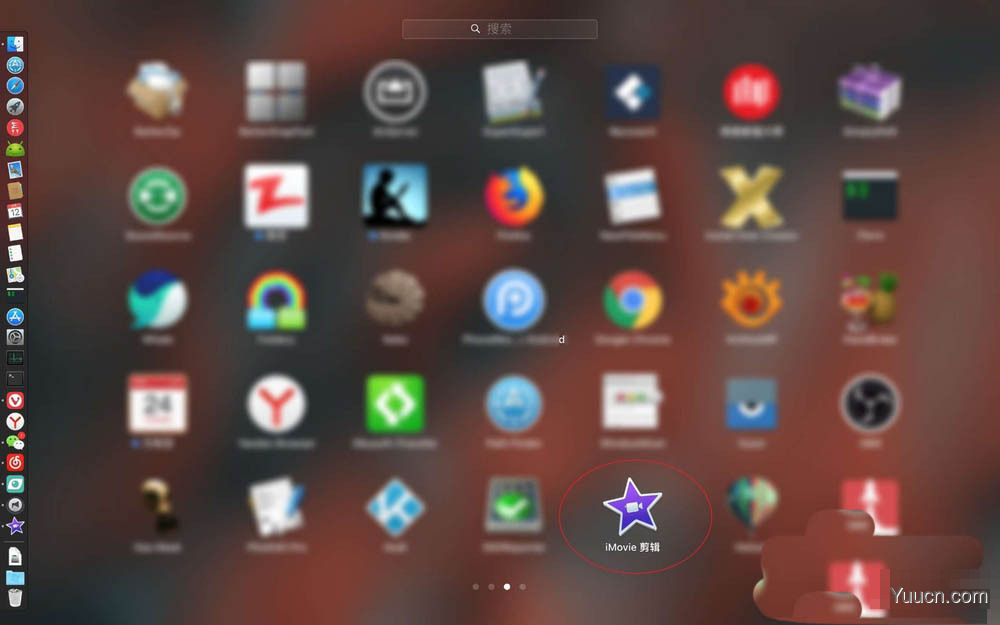
2、把手机竖屏视频拖入软件,然后进行编辑,编辑视频的过程中,编辑的文字内容,不要超过竖屏视频本身,即右侧预览窗口视频之外,不要留有文字或者是其他剪辑效果。
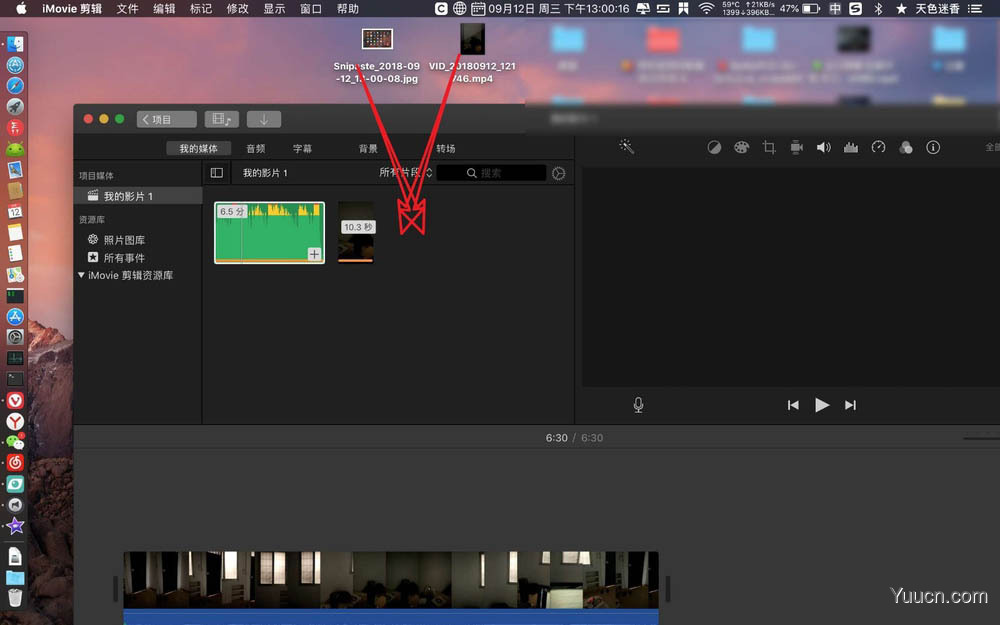
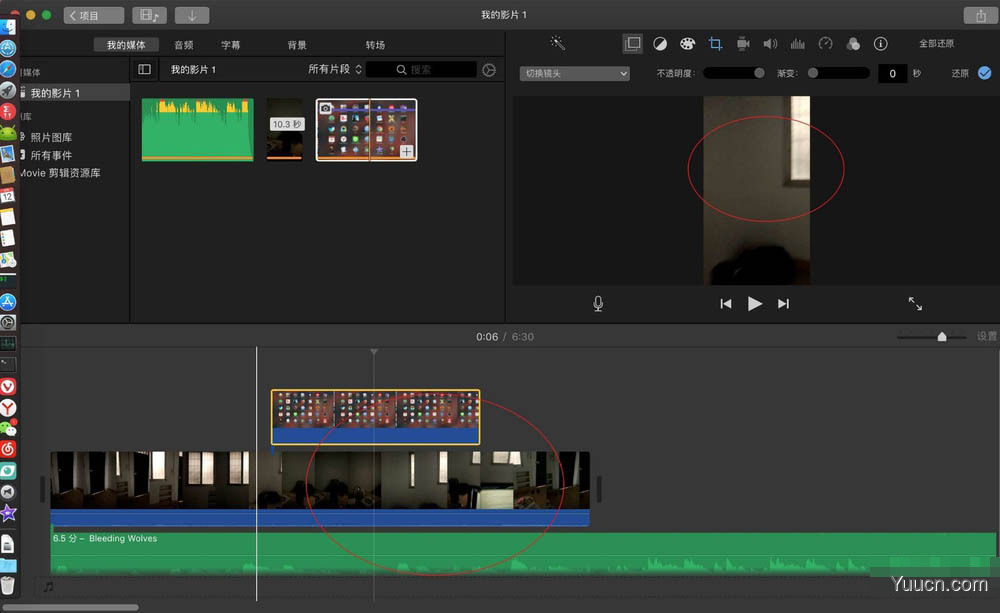
3、然后点击右上角的裁剪,再次点击裁剪。
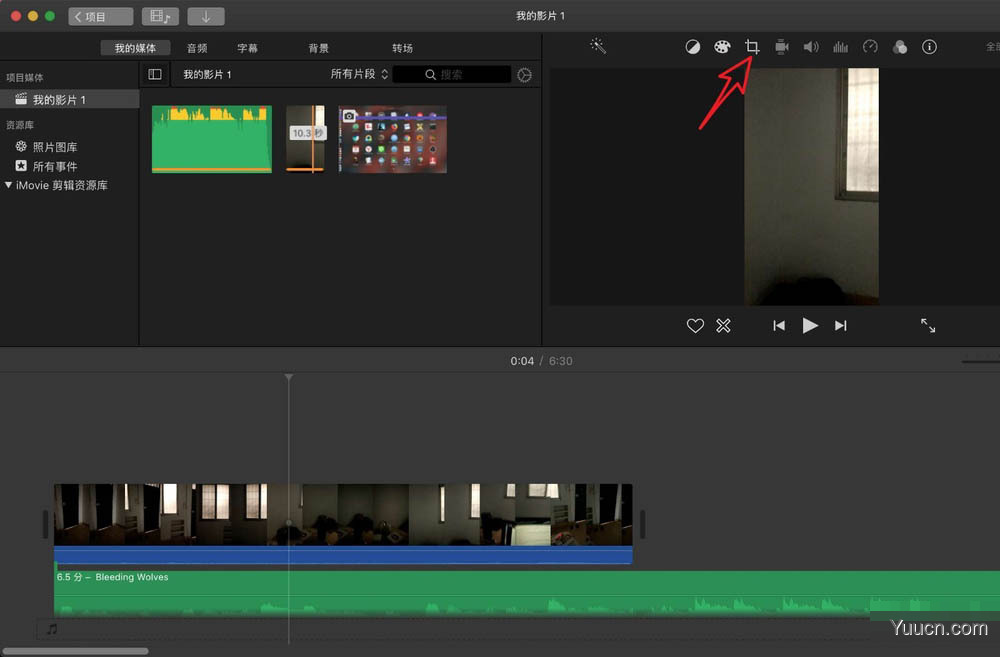
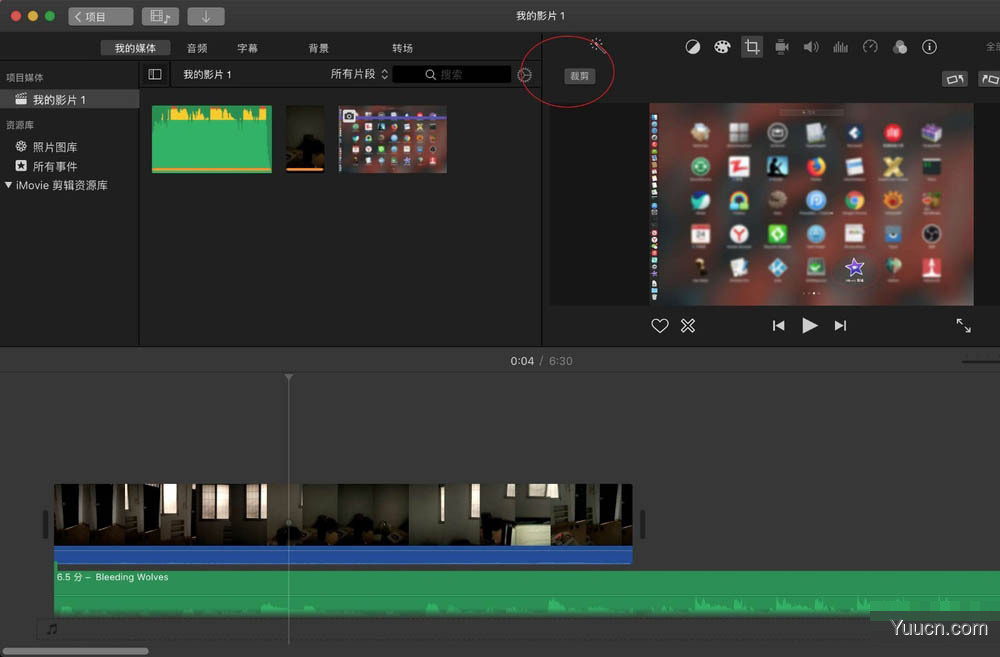
4、选择适合,选择剪辑的视频,选择旋转,把视频旋转到180°。
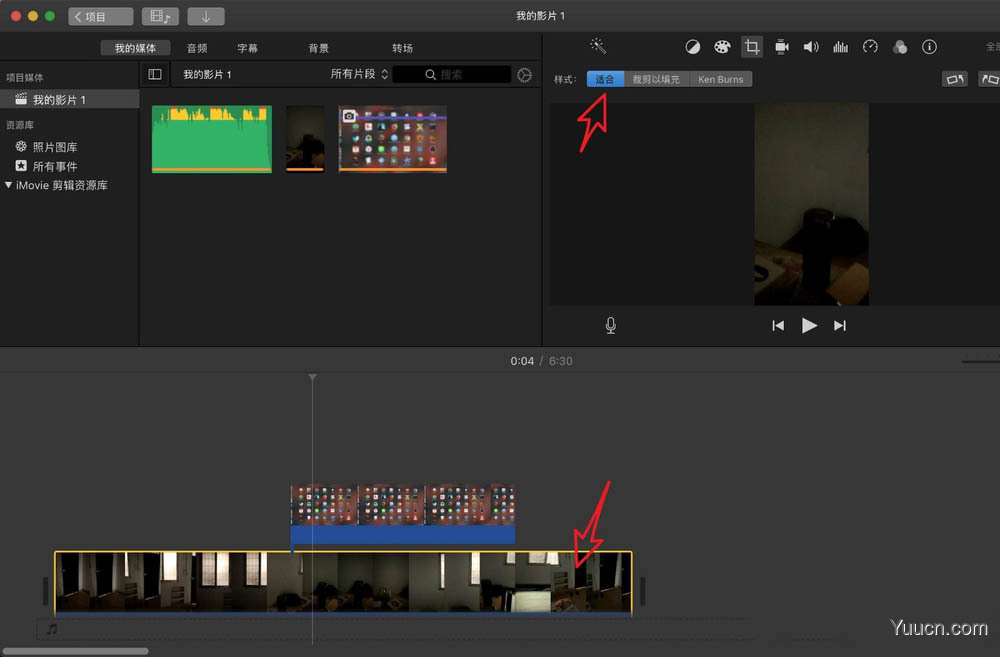
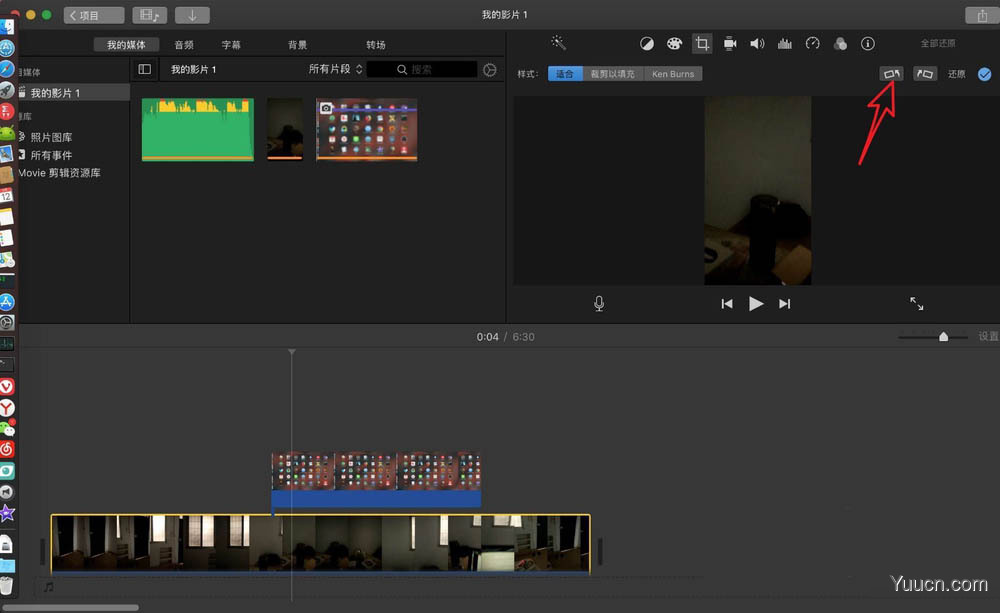
5、接着点击文件,选择共享,选择文件。
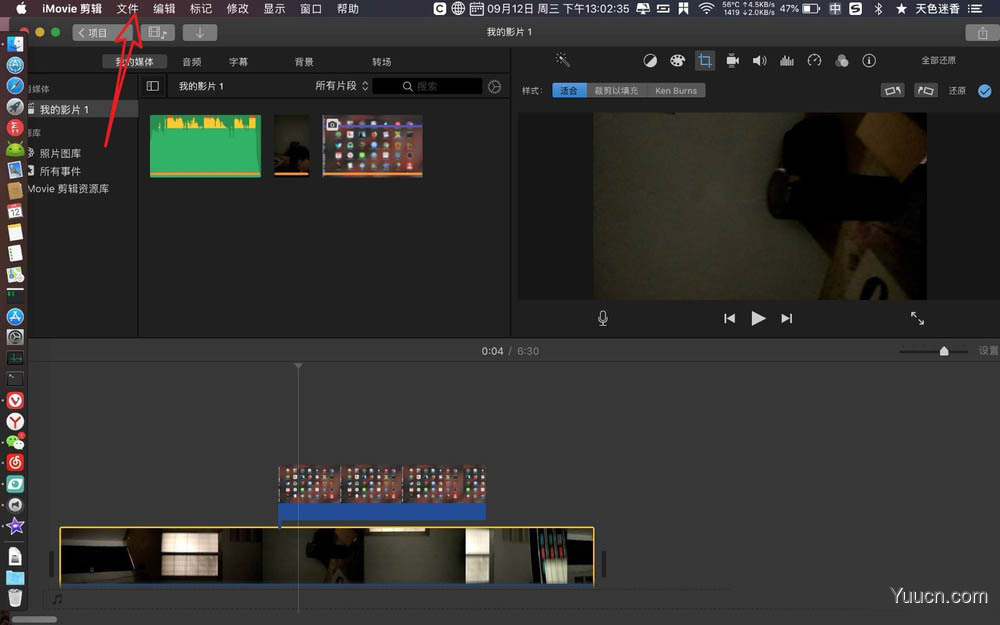
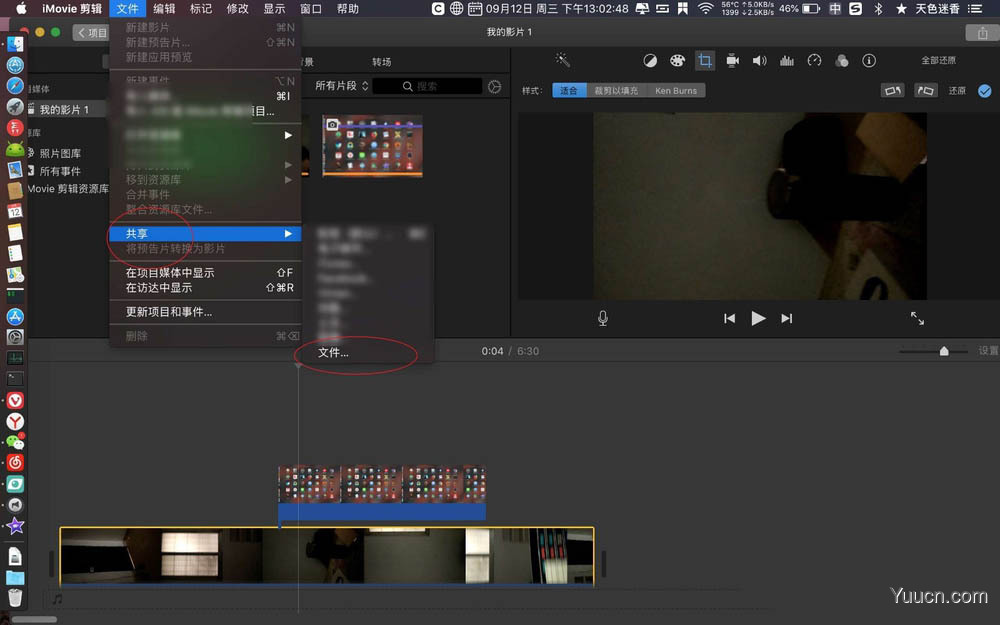
上一页12 下一页 阅读全文